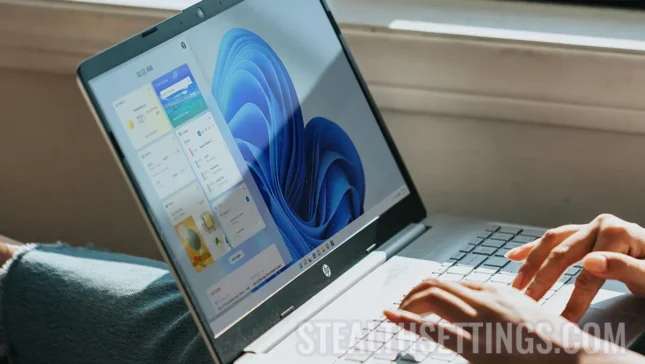您可以做几件事来改善Windows 11操作系统的整体性能。其中之一是关闭在后台运行的不必要的应用程序。因此,重要的应用程序将拥有他们需要的所有CPU资源。
内容
为了澄清,在背景应用程序中运行的应用程序与Windows 11的服务不同。WindowsServices)操作服务负责Internet访问,打印,设备和安全性等任务。
为什么要禁用在后台运行的应用程序?
在Windows caculator上运行的应用程序会消耗系统资源,内存和冒充百分比(CPU)。这些应用程序可能会影响系统的性能,例如增加的开始时间和缓慢的响应时间,尤其是在运行需要高系统资源的应用程序时。在后台禁用应用程序可以帮助解决这些问题。
即使您不会遇到计算机重脚的问题,如果您停用在Windows 11上运行的应用程序,也将对性能产生重大影响。这就是为什么您应该关闭Windows 11中的背景应用程序的原因:
改善系统性能
在后台运行的应用程序即使不使用,也可以消耗系统资源并降低计算机速度。禁用这些应用程序可以发布系统资源,内存和处理器,并改善计算机的性能。
增加笔记本电脑上的电池寿命
电池寿命在笔记本电脑上非常重要。在后台运行的禁用应用程序可以通过减少无用的能源消耗来增加笔记本电脑上的电池寿命。
减少数据消耗
一些应用程序在后台运行时使用Internet,从您的数据限制中消耗。禁用这些应用程序可以使您更多地控制数据资源。
仅仔细地关注重要的活动
停用背景应用程序可以使您在计算机上的体验变得更加集中和拥挤。这是由于这些应用程序会产生弹出通知和窗口,从而分散您的注意力与重要的活动。
如何关闭在Windows 11背景中运行的应用程序
与Windows 10操作系统相比,对于Windows 11系统,没有直接停用背景应用程序的方法,因此我们将使用一些非常规的方法。
禁用使用应用程序设置在后台运行的应用程序
最简单的方法是从其设置中禁用每个应用程序的后台运行。
通过打开Windows设置,然后在左侧浏览到 “应用”. Aici accesați prima opțiune, “安装的应用程序”。

查找要在后台禁用运行权限的应用程序,单击应用程序旁边的三个点,然后选择 “高级选项。”

如果没有高级选项,则意味着该应用程序不支持后台的管理权限。
一旦打开了高级选项页面,它就会直至 “背景应用程序权限” 然后单击“ Drop -Down”菜单,该菜单具有应用程序的运行权限。就我而言,我采用了相机应用程序,该应用具有可用的权限: “Always”, “Power optimized (recommended)”, “Never”.
放 “绝不” 禁止应用程序在后台运行。

通常,所有应用程序默认设置了该选项 “优化功率(推荐)。” 此选项表明Windows 11将自动决定何时在后台运行该应用以及何时停用它。但是,如果设置 “Always,” 该应用程序将在后台连续运行。
禁用具有节能功能的背景应用程序
Microsoft在Windows 11上引入了一项新功能,即能源节省,旨在优化寿命电池寿命并降低计算机上的电力消耗。
教程完成: 如何通过节能减少计算机的能耗
一旦激活了能源节省模式,Windows 11流程和应用程序的许多背景活动将被停止。
总之,停用在Windows 11上的应用程序的运行带来了使用计算机的性能和经验的好处。此操作对系统的性能有积极的影响,从而延长了笔记本电脑上电池的寿命,减少了数据消耗并消除了非必要通知和弹出窗口引起的干扰。